C# CheckedListBox 图片看不了?点击切换HTTP 返回上层
在 C# 语言中提供了与《C# CheckBox》一节中介绍的复选框功能类似的复选列表框 (CheckedListBox),方便用户设置和获取复选列表框中的选项。
复选列表框显示的效果与复选框类似,但在选择多个选项时操作比一般的复选框更方便。
下面通过实例来演示复选列表框的应用。
【实例】使用复选列表框完成选购水果的操作。
根据题目要求,创建一个名为 CheckedListBox 窗体,在复选列表框中添加 6 种水果, 单击“购买”按钮,弹出消息框显示购买的水果种类。
该窗体的设计界面如下图所示。
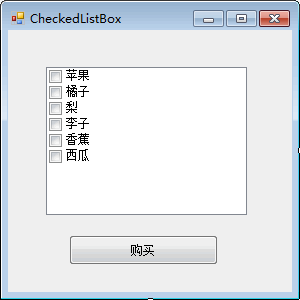
实现单击“购买”按钮的代码如下。
运行该窗体,效果如下图所示。
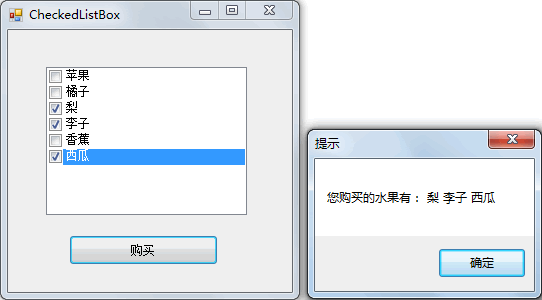
在使用复选列表框控件时需要注意获取列表中的项使用的是 Checkedltems 属性,获取当前选中的文本(上图中蓝色的区域)使用的是 Selectedltem 属性。
复选列表框显示的效果与复选框类似,但在选择多个选项时操作比一般的复选框更方便。
下面通过实例来演示复选列表框的应用。
【实例】使用复选列表框完成选购水果的操作。
根据题目要求,创建一个名为 CheckedListBox 窗体,在复选列表框中添加 6 种水果, 单击“购买”按钮,弹出消息框显示购买的水果种类。
该窗体的设计界面如下图所示。
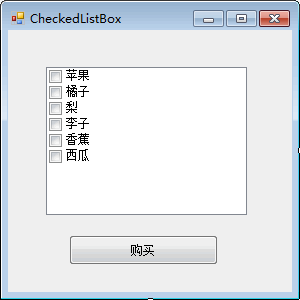
实现单击“购买”按钮的代码如下。
1 2 3 4 5 6 7 8 9 10 11 12 13 14 15 16 17 18 19 20 21 22 23 24 | public partial class CheckedListBox : Form{ public CheckedListBox() { InitializeComponent(); } //“购买”按钮的点击事件,用于在消息框中显示购买的水果种类 private void button1_Click(object sender, EventArgs e) { string msg = ""; for(int i = 0; i < checkedListBox1.CheckedItems.Count; i++) { msg = msg + " " + checkedListBox1.CheckedItems[i].ToString(); } if (msg != "") { MessageBox.Show("您购买的水果有:" + msg, "提示"); } else { MessageBox.Show("您没有选购水果!", "提示"); } }} |
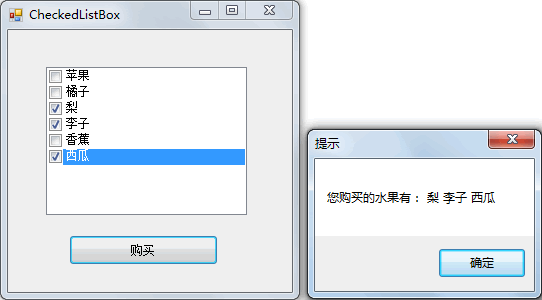
在使用复选列表框控件时需要注意获取列表中的项使用的是 Checkedltems 属性,获取当前选中的文本(上图中蓝色的区域)使用的是 Selectedltem 属性。
